Cum să creați un link de plată directă WooCommerce
Publicat: 2020-09-18Doriți să vă creșteți ratele de conversie și să vă îmbunătățiți paginile de vânzări? Cea mai bună opțiune pentru a realiza acest lucru este să creați un link de plată directă WooCommerce . În acest fel, veți avea un proces de cumpărare mai direct, care evită distragerile și pașii inutile pentru cumpărători.
Făcându-le mai ușor pentru utilizatori să cumpere produsele dvs. poate fi diferența dintre a câștiga și a pierde un client. În cazul magazinelor online, cumpărătorii dvs. trebuie să acceseze mai multe pagini pentru a cumpăra un produs. Având în vedere că majoritatea magazinelor online au rate de conversie de 2%-3%, trebuie să vă asigurați că nu vă pierdeți clienții pe site-ul > Pagina magazinului > Pagina produsului > Coșul de cumpărături > Pâlnia de finalizare a achiziției.
De ce să nu scurtați pâlnia și să o faceți mai directă? Puteți obține cu ușurință acest lucru cu un simplu link WooCommerce Direct Checkout . Cu un link de plată directă, puteți crea linkuri personalizate pentru produsele dvs. care vă vor duce clienții direct de pe pagina produsului la finalizarea comenzii . În acest fel, veți evita pașii inutile și veți îmbunătăți experiența clienților.
De ce să creați un link direct de plată în WooCommerce?
Crearea unui link direct de finalizare a comenzii se referă la comoditate pentru clienții dvs. Imaginează-ți un scenariu în care clienții tăi trebuie să treacă prin pagina produsului și apoi să adauge produsul în coș și apoi să treacă prin coș pentru a-ți cumpăra articolul. În schimb, de ce să nu alegi să faci procesul mult mai ușor, oferind pur și simplu clienților tăi un link personalizat care îi va duce direct la pagina de finalizare a achiziției produsului.
Există numeroase moduri în care puteți implementa acest lucru pe site-ul dvs. web. Puteți alege să adăugați acest link la pagina principală a magazinului dvs. pentru a prezenta un anumit articol și pentru a crește vânzările acestuia. Puteți alege să distribuiți acest link în alt conținut, cum ar fi postările de blog, astfel încât clienții dvs. să poată cumpăra direct articole după ce citesc despre ele. Produsele digitale, în special, pot beneficia foarte mult de pe urma acestui lucru, deoarece puteți face procesul de descărcare a produselor dvs. mult mai ușor, adăugând doar o cale simplă cu un singur clic la finalizarea achiziției produsului.
Cum să creați link-uri de plată directă WooCommerce
Există două modalități principale de a crea link-uri de plată directă:
- Manual
- Cu un plugin
Să aruncăm o privire la ambele și la avantajele și dezavantajele lor.
1. Creați manual un link direct de plată
În această secțiune, vă vom arăta cum să creați link-uri de plată directă în WooCommerce pentru:
- Produse simple
- Produse variabile
- Produse grupate
Să aruncăm o privire la cum să o facem pentru fiecare dintre ei.
1.1) Creați un link WooCommerce Direct Checkout pentru produse simple
Cea mai simplă modalitate de a crea un link de plată directă WooCommerce este să îl creați manual folosind ID-ul produsului . Puteți crea un link de plată directă folosind acest link ca bază:
https://www.yourwebsite.com/checkout/?add-to-cart=ID
Pur și simplu înlocuiți adresa URL cu domeniul dvs. și adăugați ID- ul produsului în secțiunea ID a adresei URL.
Găsiți ID-ul produsului pentru produse simple
Acum, să verificăm cum puteți găsi ID-ul produsului pentru produsele dvs. individuale . Mai întâi, deschideți tabloul de bord WordPress și accesați Produse din bara laterală. Apoi, răsfoiți orice produs pentru care doriți să creați un link direct de plată.
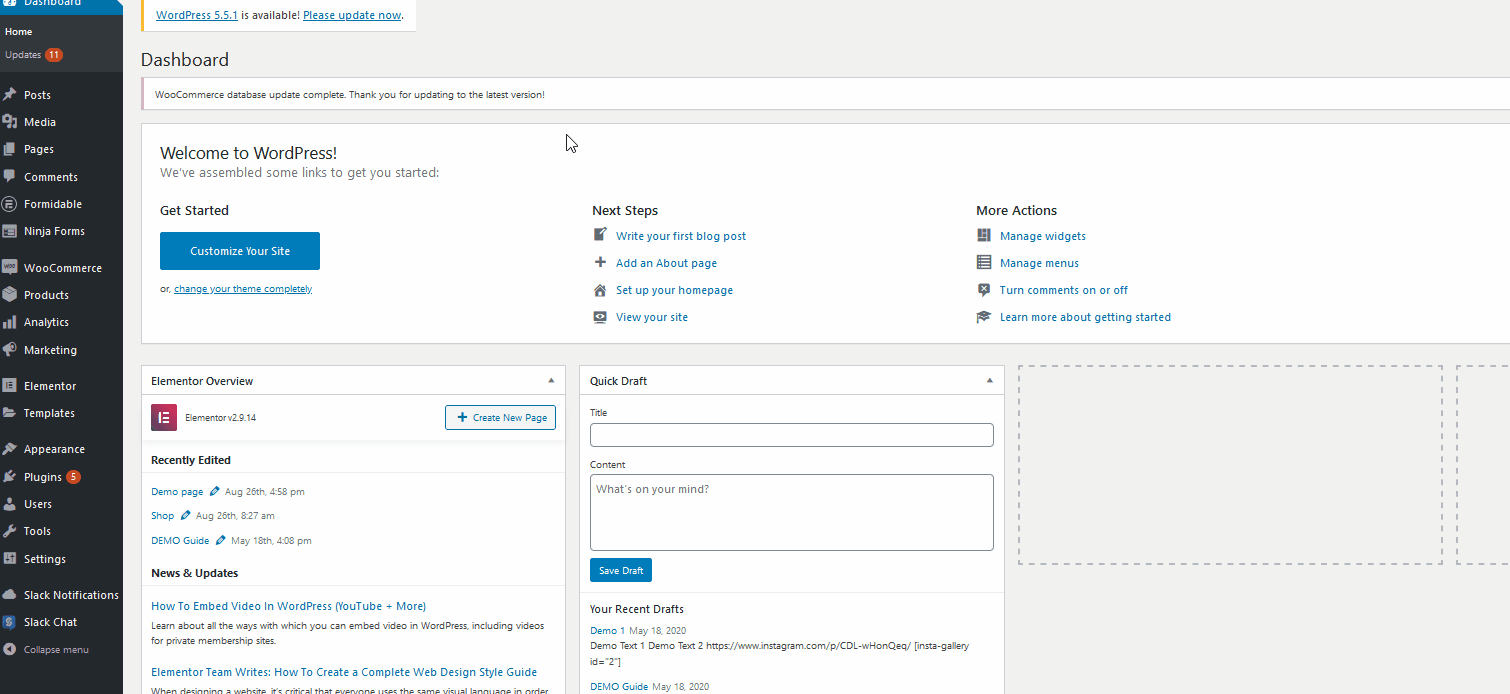
Odată ce treceți cu mouse-ul peste el, veți putea vedea ID-ul produsului sub numele produsului. Luați notă de acest lucru pentru linkul dvs. direct de plată.

Pentru produsul nostru demonstrativ, ID-ul produsului este 47. Așa că acum, pur și simplu luați adresa URL de mai sus și înlocuiți ID-ul cu ID-ul produsului al produsului dvs. De exemplu, în exemplul nostru, URL-ul nostru este quadlayers-demo.com , iar ID-ul produsului este 47. Prin urmare, linkul de finalizare a achiziției WooCommerce pentru ID-ul produsului nostru este:
https://www.quadlayers-demo.com/checkout/?add-to-cart=47
Odată ce clienții dvs. fac clic pe acest link, vor merge direct la achiziția acestui produs. Acum puteți folosi acest link pentru a le facilita clienților să se deplaseze direct la pagina de finalizare a comenzii fără a face pași suplimentari.
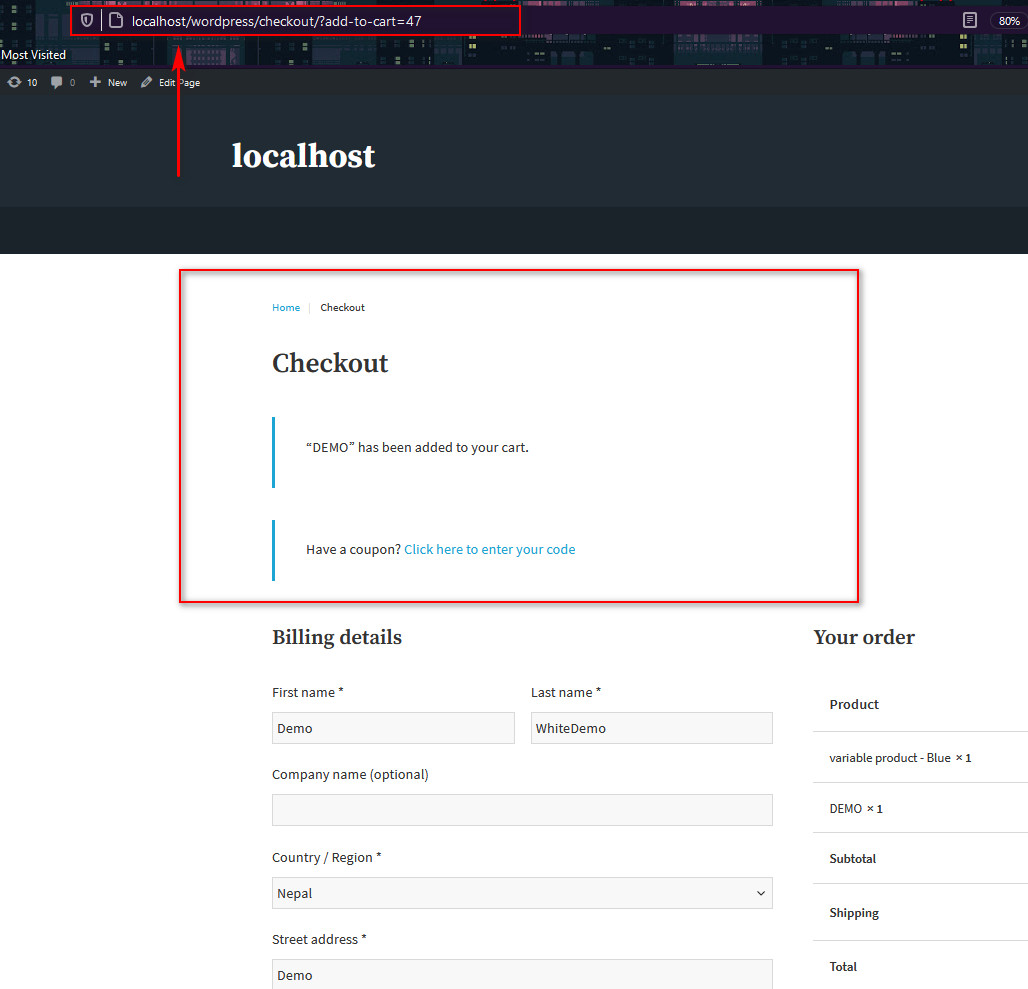
1.2) Creați un link WooCommerce Direct Checkout pentru produse variabile
De asemenea, puteți crea un link de finalizare directă a comenzii pentru produsele variabile . Pentru a face acest lucru, mai întâi, aveți nevoie de ID-ul produsului variantă. Deci, mergeți mai departe și deschideți pagina de personalizare a produsului Variable. Pur și simplu faceți clic pe Editați sub numele produsului variabil din lista dvs. de produse . Apoi, derulați în jos și faceți clic pe Variații sub Date despre produs .
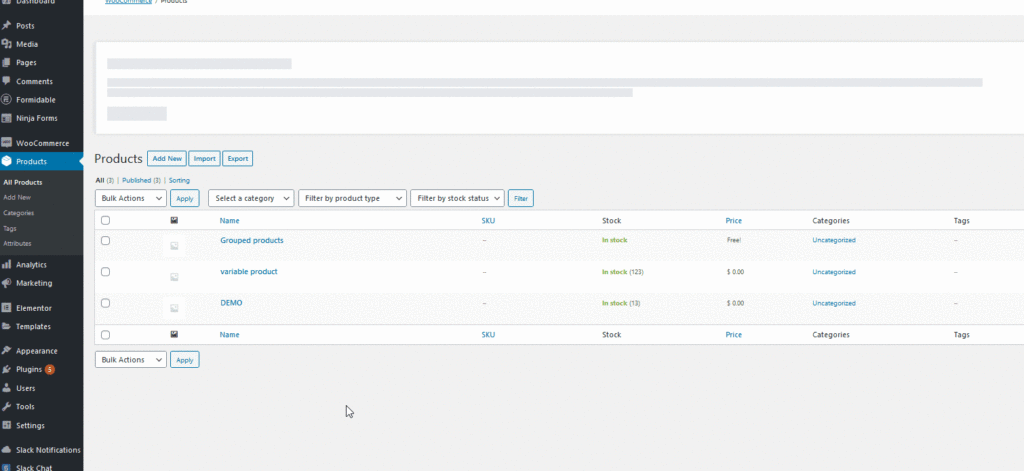
Fiecare variantă va avea lângă ea un ID pe care îl puteți folosi pentru a găsi ID-ul produsului dvs. variabil pentru anumite variații.
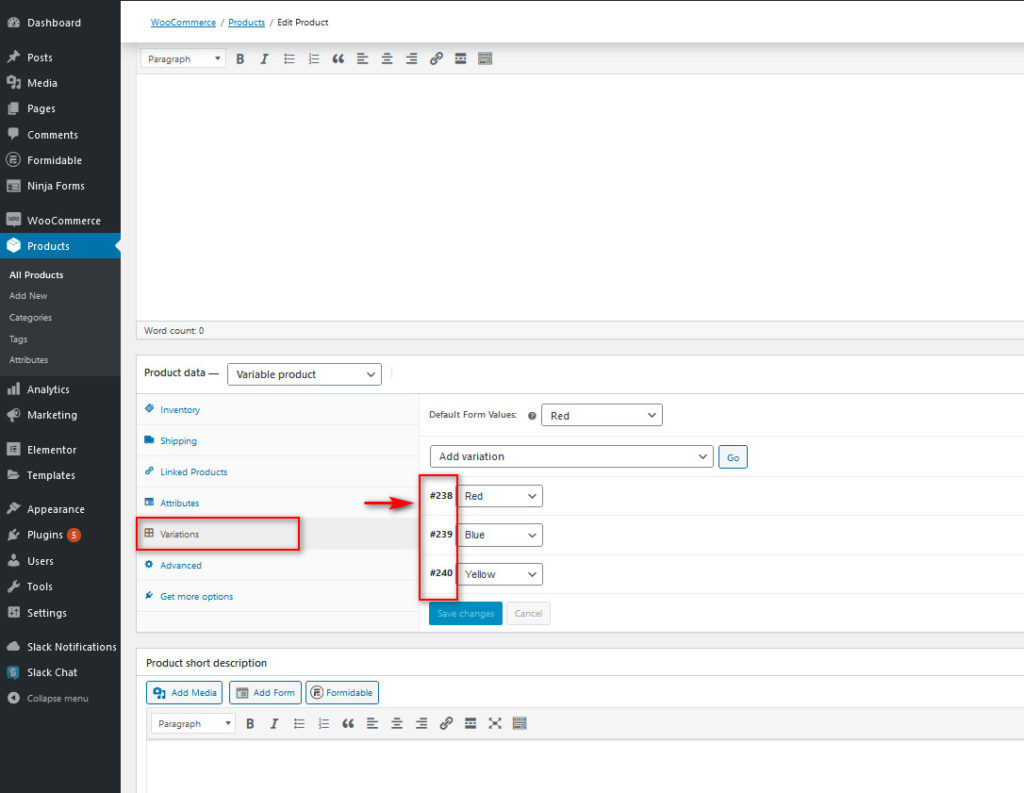
Cu acel ID, puteți crea o adresă URL pentru linkul de finalizare directă a comenzii. De exemplu, dacă ID-ul produsului variabil este 239, linkul pentru acel produs variabil va fi:
https://www.quadlayers-demo.com/checkout/?add-to-cart=239
După cum puteți vedea, adresa URL este aceeași pe care am folosit-o pentru produsele simple. Principala diferență este că, în loc să utilizați ID-ul produsului, trebuie să utilizați ID-ul specific pentru variația pentru care doriți să creați legătura directă.
1.3) Creați un link WooCommerce Direct Checkout pentru produse grupate
În mod similar, puteți crea, de asemenea, un link de finalizare directă a comenzii pentru Produse grupate. Procesul de a face acest lucru este identic cu crearea unui link de plată pentru produse individuale. Pur și simplu luați ID-ul produsului dvs. grupat din pagina Produse WooCommerce și adăugați ID-ul la adresa URL de plată directă.
![]()
De exemplu, ID-ul produsului nostru grupat este 241, după cum puteți vedea din captura de ecran. Acum, adăugăm acest ID la linkul nostru personalizat de plată directă:
https://www.quadlayers-demo.com/checkout/?add-to-cart=241
Și acum, aveți un link de finalizare personalizat care vă duce la pagina de finalizare a achiziției pentru întregul dvs. produs grupat. Exemplele de link-uri de finalizare directă a comenzii pe care le-am văzut pentru produse simple, variabile și grupate vor duce cumpărătorii dvs. direct la finalizarea comenzii. Cu toate acestea, vor adăuga doar un singur articol din acel produs. Ce se întâmplă dacă doriți să adăugați cantități la link-uri?
Cum să modificați cantitatea pentru link-uri de plată directă
De asemenea, puteți defini o anumită cantitate pe linkul de finalizare a comenzii, astfel încât să adauge un anumit număr de articole în coș și să vă conducă direct clienții la pagina de finalizare a achiziției. Puteți face acest lucru adăugând &quantity=# la sfârșitul linkului de finalizare directă a comenzii.
Produse simple
Dacă doriți ca linkul de finalizare a achiziției să adauge o cantitate de 3 în coș și să conducă utilizatorii direct la finalizarea comenzii, puteți pur și simplu să utilizați linkul de finalizare direct pe care l-ați creat cu ID-ul produsului și să adăugați &quantity=3 la sfârșitul link-ul. De exemplu, dacă ID-ul produsului dvs. este 47, linkul pentru a adăuga o cantitate de 3 din acel produs va fi:

https://www.quadlayers-demo.com/checkout/?add-to-cart=47&quantity=3
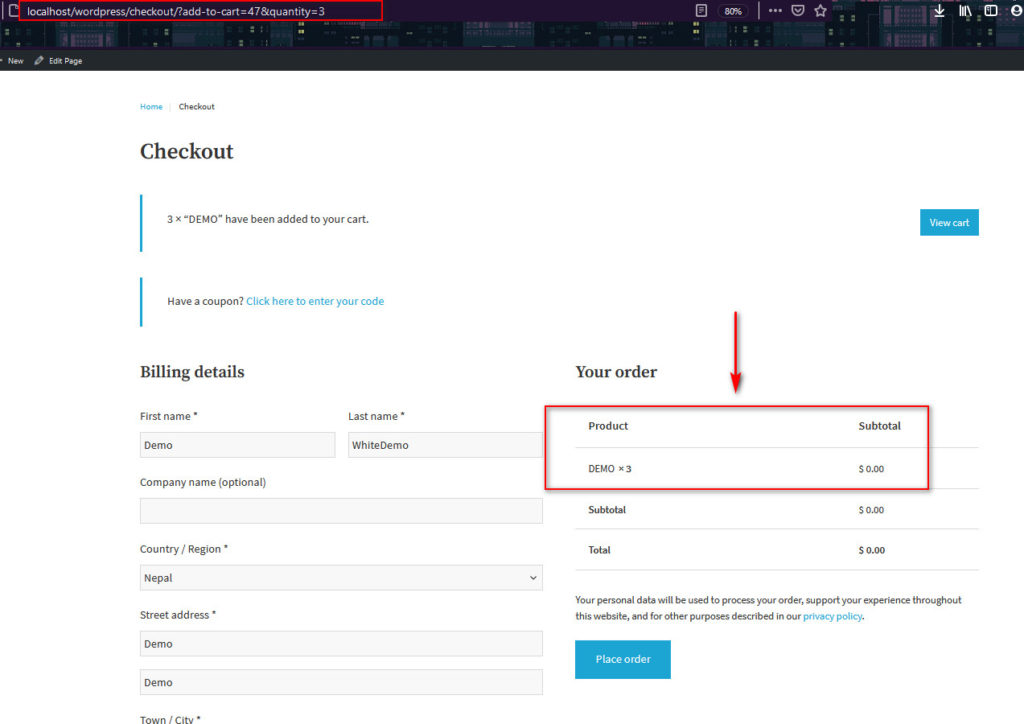
Produse variabile
Pentru produsele variabile, procedați la fel. Urmând exemplul produsului nostru variabil (ID produs=239), pur și simplu adăugăm cantitatea la link-ul de finalizare directă, după cum urmează:
https://www.quadlayers-demo.com/checkout/?add-to-cart=239&quantity=3
Produse grupate
Procesul este puțin diferit pentru produsele grupate. Trebuie să specificați cantitatea pentru diferitele produse legate. De asemenea, puteți alege să definiți cantități diferite pentru un singur produs și să nu definiți niciunul pentru altul. Așadar, pentru a crea o legătură directă de finalizare a comenzii cu cantități pentru produsele grupate, adăugați ID-ul produsului al produsului conectat ca &cantity[id]=# .
Și puteți adăuga mai multe atribute de cantitate pe link, de asemenea. De exemplu, dacă am avut un produs grupat asociat cu 2 produse unice diferite (ID-urile 47 și 48) și dorim să adăugăm x3 din produsul 47 și x4 din produsul 48, linkul nostru personalizat de finalizare directă va fi:
https://www.quadlayers-demo.com/checkout/?add-to-cart=241&quantity[47]=3&quantity[48]=4
Nu uitați să utilizați codul de produs al produselor conectate numai atunci când specificați cantitatea pentru produsele dvs. grupate.
Avantajele și dezavantajele creării manual de link-uri de plată directă
Crearea manuală a link-urilor de plată directă este simplă și eficientă. Trebuie doar să cunoașteți ID-ul produsului și să adăugați cantitățile dorite. Cu toate acestea, trebuie să creați linkurile pentru fiecare produs unul câte unul . Aceasta nu este o problemă mare dacă aveți doar câteva produse, dar poate deveni o mare bătaie de cap dacă aveți un magazin mare cu multe produse. Dacă acesta este cazul tău, utilizarea unui plugin este o soluție excelentă pentru tine.
2) Creați link-uri de plată directă WooCommerce cu un plugin
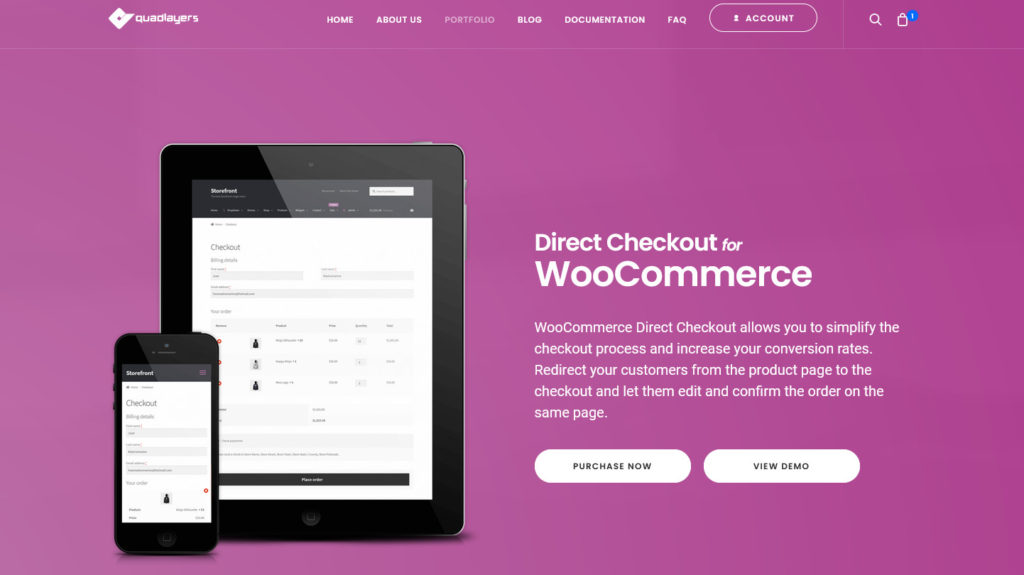
O alternativă excelentă la crearea manuală a unui link personalizat pentru fiecare dintre produsele dvs. este să utilizați Direct Checkout pentru WooCommerce. Acest plugin este unul dintre cele mai bune pluginuri de plată și vă oferă aceeași comoditate, dar simplifică procesul.
Direct Checkout vă permite să scurtați și să simplificați procesul de plată prin redirecționarea clienților de pe pagina produsului către casă. În plus, puteți adăuga butoane de plată directă la toate produsele dvs. Puteți activa achizițiile directe adăugând un buton de achiziție directă în paginile produselor și eliminați câmpuri din pagina de finalizare a comenzii pentru a accelera procesul de cumpărare.
Cum să adăugați link-uri de plată directă cu WooCommerce Direct Checkout
Înainte de a activa link-urile de verificare directă, trebuie să instalați pluginul Direct Checkout . Deci, mergeți mai departe, deschideți tabloul de bord de administrare WordPress și accesați Plugin-uri > Adăugați nou . Apoi, utilizați bara de căutare din dreapta sus pentru a căuta Direct Checkout pentru WooCommerce . Faceți clic pe Instalare pe cardul Direct Checkout pentru WooCommerce și odată ce pluginul este instalat, apăsați pe Activare.
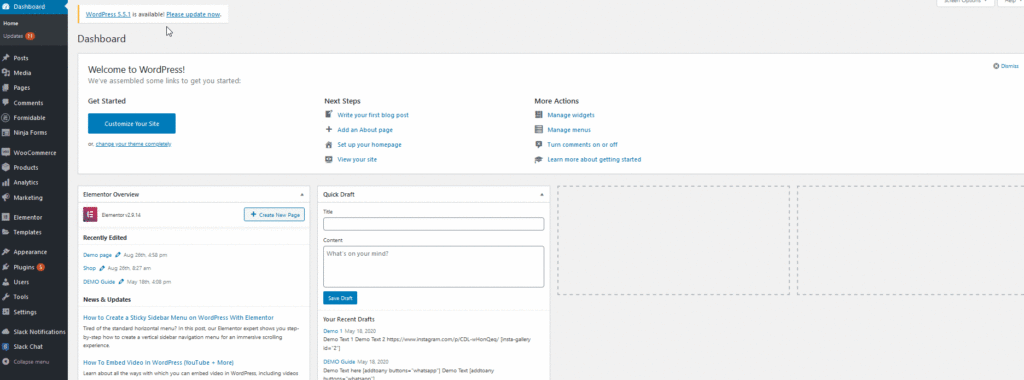
Apoi, deschideți setările Direct Checkout pentru WooCommerce făcând clic pe WooCommerce > Direct Checkout pe bara laterală a tabloului de bord .
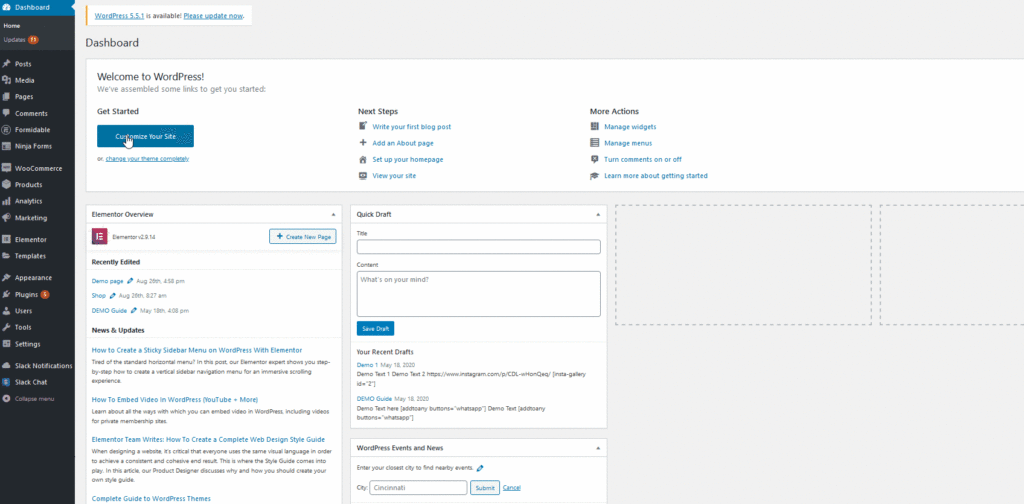
Acum, este timpul să activați linkurile de finalizare directă a comenzii pe produsele dvs. WooCommerce. Pentru a face acest lucru, accesați fila General și activați opțiunea Redirecționare adăugată la coș . Apoi, utilizați redirecționarea Adăugat în coș la opțiunea drop-down și alegeți Checkout. După aceea, salvați modificările.
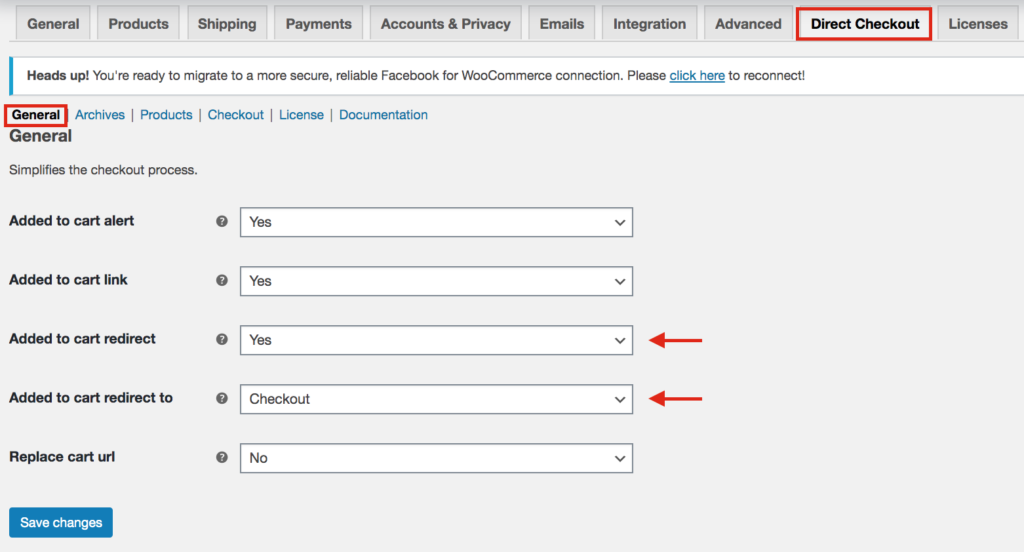
Apoi, treceți la fila Produse și activați opțiunea care spune Redirecționare către pagina Coș după adăugarea cu succes. Faceți clic pe Salvați modificările și ați terminat!
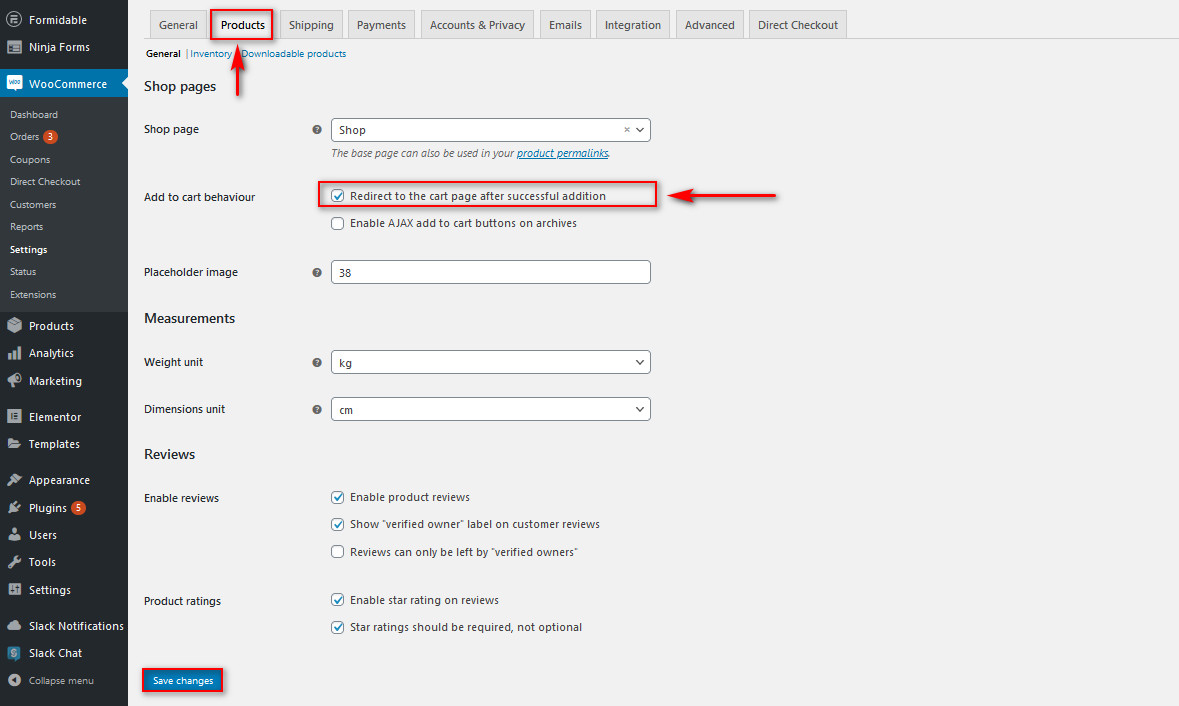
Cu aceasta, pluginul dvs. Direct Checkout ar trebui configurat. Acum, clienții tăi vor sări peste pagina coșului de cumpărături și vor trece de la pagina produsului direct la finalizarea comenzii. În acest fel, veți scurta procesul de cumpărare, îmbunătățind experiența cumpărătorilor și sporind vânzările. Desigur, sunteți liber să personalizați mai multe elemente, cum ar fi textul pentru finalizarea comenzii directe, link-urile de redirecționare a coșului și multe altele. Pentru a afla mai multe despre toate opțiunile oferite de acest instrument, aruncați o privire la documentația completă.
Prețuri (versiuni gratuite și cu plată)
Dacă doriți să vă faceți procesul de finalizare mult mai ușor și să vă îmbunătățiți ratele de conversie, atunci vă recomandăm să verificați acest plugin. Acest plugin are o versiune gratuită cu funcții de bază și 3 planuri pro cu funcționalități mai avansate.
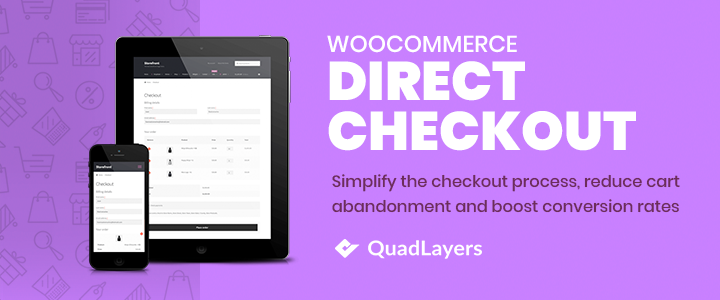
- Versiune gratuită
- Personal (1 site): 19 USD (plată unică)
- Agenție (5 site-uri): 39 USD (plată unică)
- Dezvoltator (site-uri nelimitate): 39 USD (plată unică)
Versiunea premium adaugă câteva caracteristici interesante, cum ar fi:
- Activarea mai multor site-uri web
- Butoane de cumpărare rapidă prezentate
- Finalizare pe o pagină
- AJAX recomandate Adăugați în coș alertă
Concluzie
Una peste alta, crearea unui link WooCommerce Direct Checkout vă va ajuta să scurtați procesul de cumpărare și să creșteți ratele de conversie . Pentru a face acest lucru, există două opțiuni:
- Creați manual linkurile
- Utilizați un plugin
Crearea manuală a legăturilor este simplă și eficientă. Cu toate acestea, trebuie să creați link-uri personalizate de plată directă pentru fiecare produs, ceea ce poate consuma mult timp dacă aveți multe produse. Dacă sunteți începător sau pur și simplu nu doriți să treceți prin această problemă, vă recomandăm cu căldură să verificați Direct Checkout pentru WooCommerce pentru rezultate mai ușoare. În plus, pluginul vine cu multe alte funcții grozave și are o versiune gratuită.
În cele din urmă, puteți face mult mai mult pentru a vă personaliza procesul de plată și pentru a-l face mai convenabil. Dacă doriți să vă îmbunătățiți procesul de achiziție, vă recomandăm ghidul nostru despre cum să personalizați pagina de plată WooCommerce și să verificați câteva instrumente pentru a include un buton de cumpărare rapidă pe site-ul dvs.
Ce metoda ai folosit? Ți-a fost greu să-ți creezi link-urile de plată? Anunțați-ne în secțiunea de comentarii de mai jos!
